TikTok hiện là nền tảng chia sẻ video ngắn phổ biến nhất thế giới, với hơn 1 tỷ người dùng hoạt động mỗi tháng. Trải qua nhiều bản cập nhật và lắng nghe ý kiến từ phía người dùng, TikTok đã bổ sung khá nhiều tính năng hữu ích vào ứng dụng của mình, chẳng hạn như tải video ngoại tuyến, nhận diện nhạc, hay chỉnh tốc độ phát. Dưới đây là 7 tính năng hữu ích mà bạn có thể tận dụng chúng trong lúc sử dụng TikTok ở trên Android và iOS.
Cách tải video ngoại tuyến trên TikTok
Hiện nay, người dùng TikTok có thể xem video không cần mạng internet bằng tính năng tải Video ngoại tuyến. Khác với việc tải video TikTok theo cách thủ công, tính năng này sẽ cho phép người dùng tải 50 đến 200 video cùng một lúc để họ có thể xem chúng mỗi khi đi chơi ở những nơi không có sóng mạng hay hết data SIM.
Để xem TikTok khi không có mạng internet, người dùng có thể làm theo các mẹo dưới đây để tải video ngoại tuyến trên nền tảng này.
- Bước 1: Mở ứng dụng TikTok trên điện thoại và nhấn vào biểu tượng Hồ sơ.
- Bước 2: Nhấn vào nút Menu (3 dòng) ở phía trên cùng. Sau đó chọn Cài đặt và quyền riêng tư.
- Bước 3: Cuộn xuống và chọn mục Video ngoại tuyến. Ở trang tiếp theo, chọn số lượng video muốn tải (bao gồm 50, 100, 150 và 200 video) và chọn Tải về.
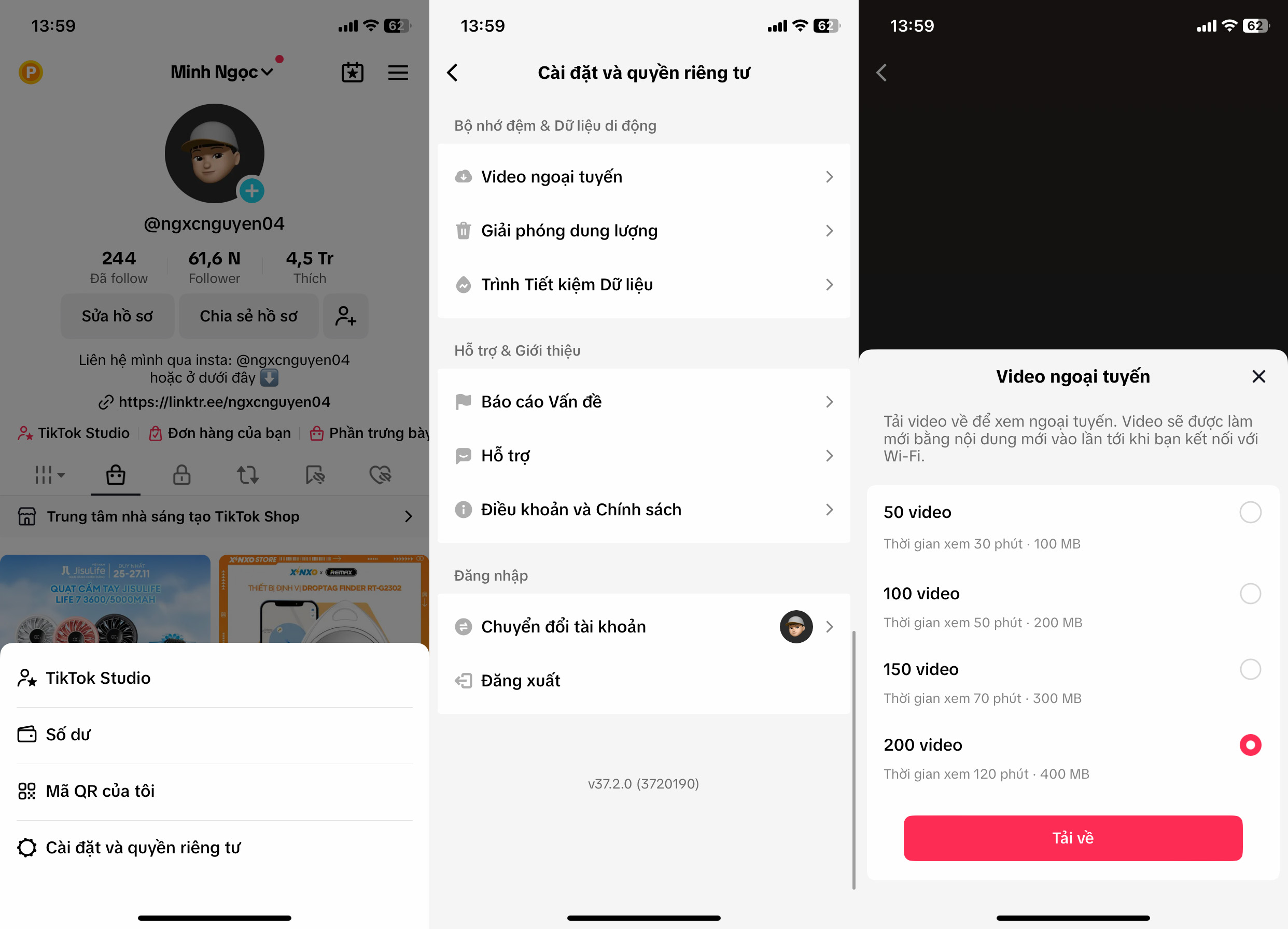
- Bước 4: Sau khi quá trình tải hoàn tất, người dùng có thể xem video không cần mạng trên TikTok bằng cách vào mục Video ngoại tuyến trong phần Cài đặt ở bước 3.
- Ngoài ra, khi TikTok phát hiện người dùng không có kết nối mạng, ứng dụng này sẽ tự gợi ý mục Video ngoại tuyến ở trên thanh tab Trang chủ, Shop, Bạn bè, Hộp thư, v.v.
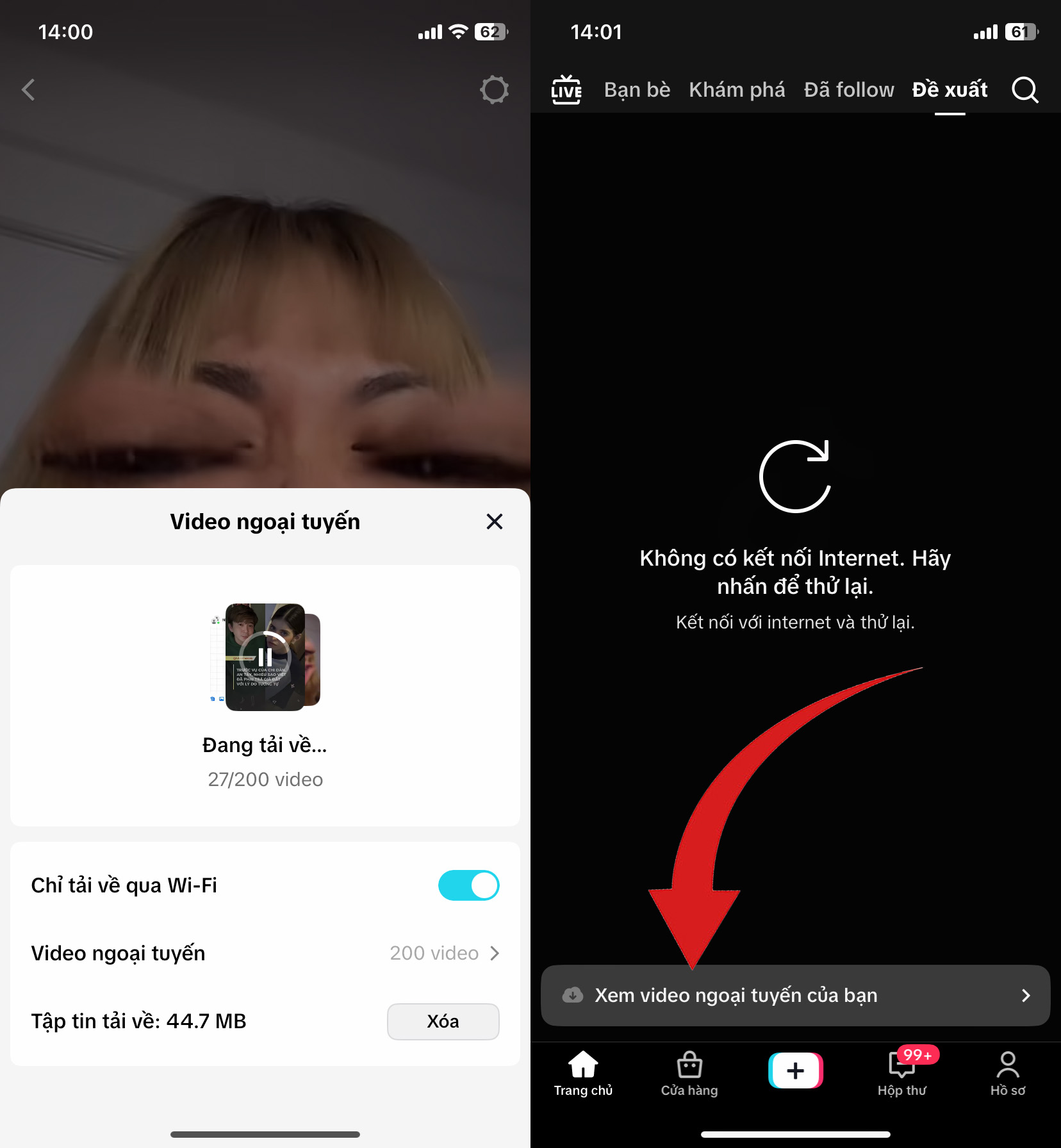
Tự động cuộn video TikTok mà không cần phải vuốt
Nếu muốn xem TikTok trong lúc bận, chẳng hạn như rửa bát hay nấu ăn, bạn có thể tận dụng tính năng “Tự động Cuộn”. Khi được kích hoạt, TikTok sẽ tự động phát video tiếp theo ngay sau khi video hiện tại kết thúc, tạo nên trải nghiệm xem mượt mà và liền mạch.
- Cách thực hiện: Mở bất kỳ video nào trên trang “Dành Cho Bạn”. Nhấn giữ màn hình video và chọn “Tự động cuộn” từ menu hiện ra. Một thông báo sẽ xuất hiện ở phía trên màn hình xác nhận tính năng đã được bật.
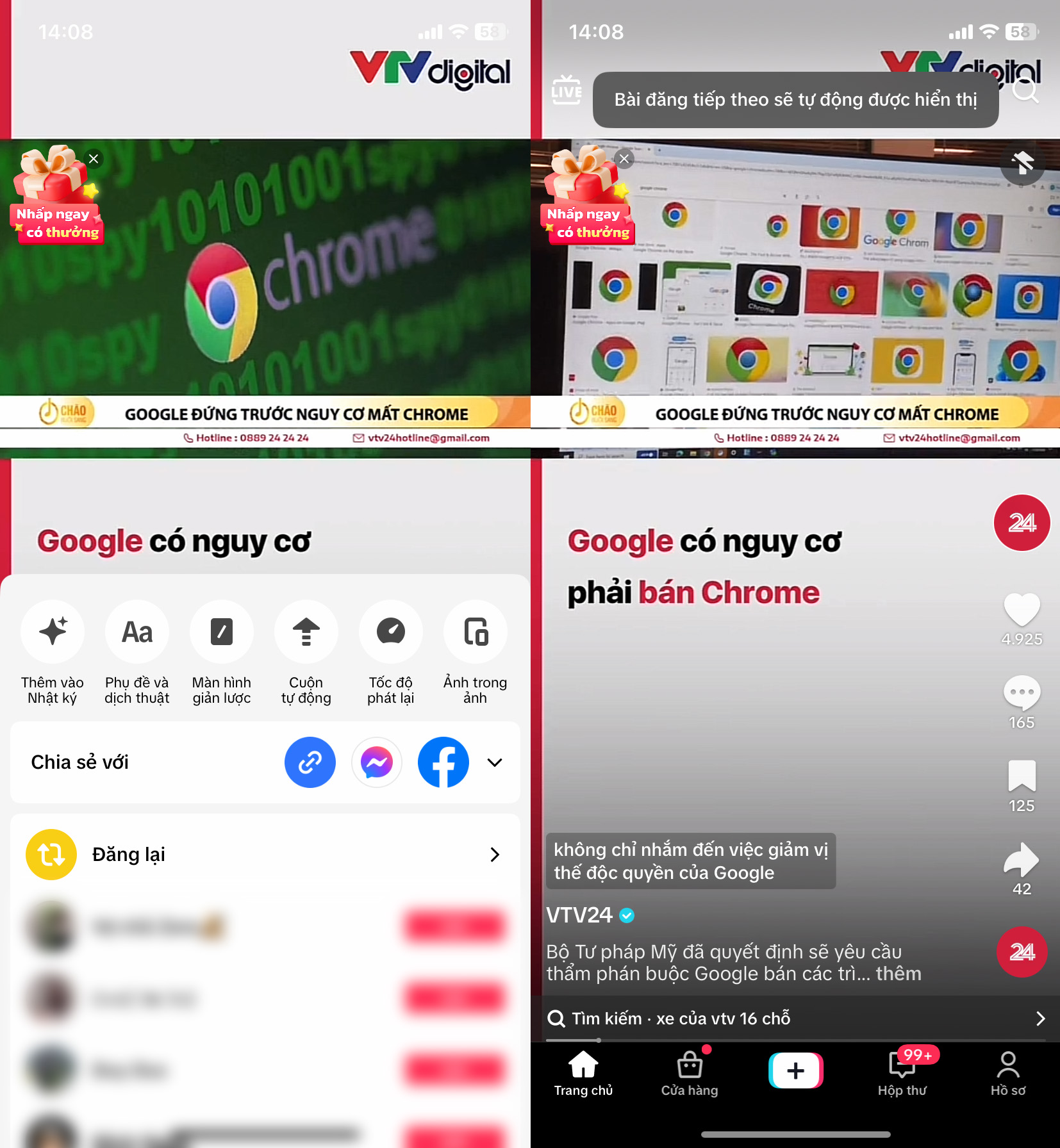
Điều chỉnh tốc độ phát video theo ý muốn
Hiện tại, TikTok đã cho phép bạn tùy chỉnh tốc độ phát lại video, rất hữu ích khi bạn muốn xem nhanh một video dài hoặc xem lại những khoảnh khắc thú vị một cách chậm rãi. Bạn có thể tăng tốc độ lên gấp đôi (2x) để tiết kiệm thời gian hoặc giảm tốc độ xuống để xem kỹ hơn từng chi tiết.
- Cách thực hiện: Có hai cách để thay đổi tốc độ phát lại. Cách nhanh nhất là nhấn giữ màn hình bên trái (để giảm tốc độ) hoặc bên phải (để tăng tốc độ) khi video đang phát.
- Tuy nhiên, cách trên chỉ hỗ trợ tốc độ 2x. Để chọn các tốc độ khác như 1.5x, bạn cần nhấn giữ màn hình video và chọn “Tốc độ phát lại” từ menu.
Xem video với chế độ Hình trong Hình (PiP)
Bạn muốn vừa xem TikTok vừa làm việc khác trên điện thoại? Chế độ Hình trong Hình (PiP) sẽ giúp bạn làm điều đó. Tính năng này hoạt động trên cả Android và iOS, cho phép thu nhỏ video TikTok thành một cửa sổ nổi nhỏ trên màn hình. Bằng cách này, bạn có thể tiếp tục xem video trong lúc sử dụng các ứng dụng khác.
- Cách thực hiện: Nhấn giữ màn hình video đang phát và chọn “Hình trong hình” từ menu. Một thông báo “Hình Trong Hình Đã Bật” sẽ xuất hiện.
- Bạn có thể di chuyển cửa sổ video này đến bất kỳ vị trí nào trên màn hình. Đặc biệt, chế độ PiP còn có thể kết hợp với tính năng “Tự động Cuộn” để tối ưu hóa trải nghiệm đa nhiệm.
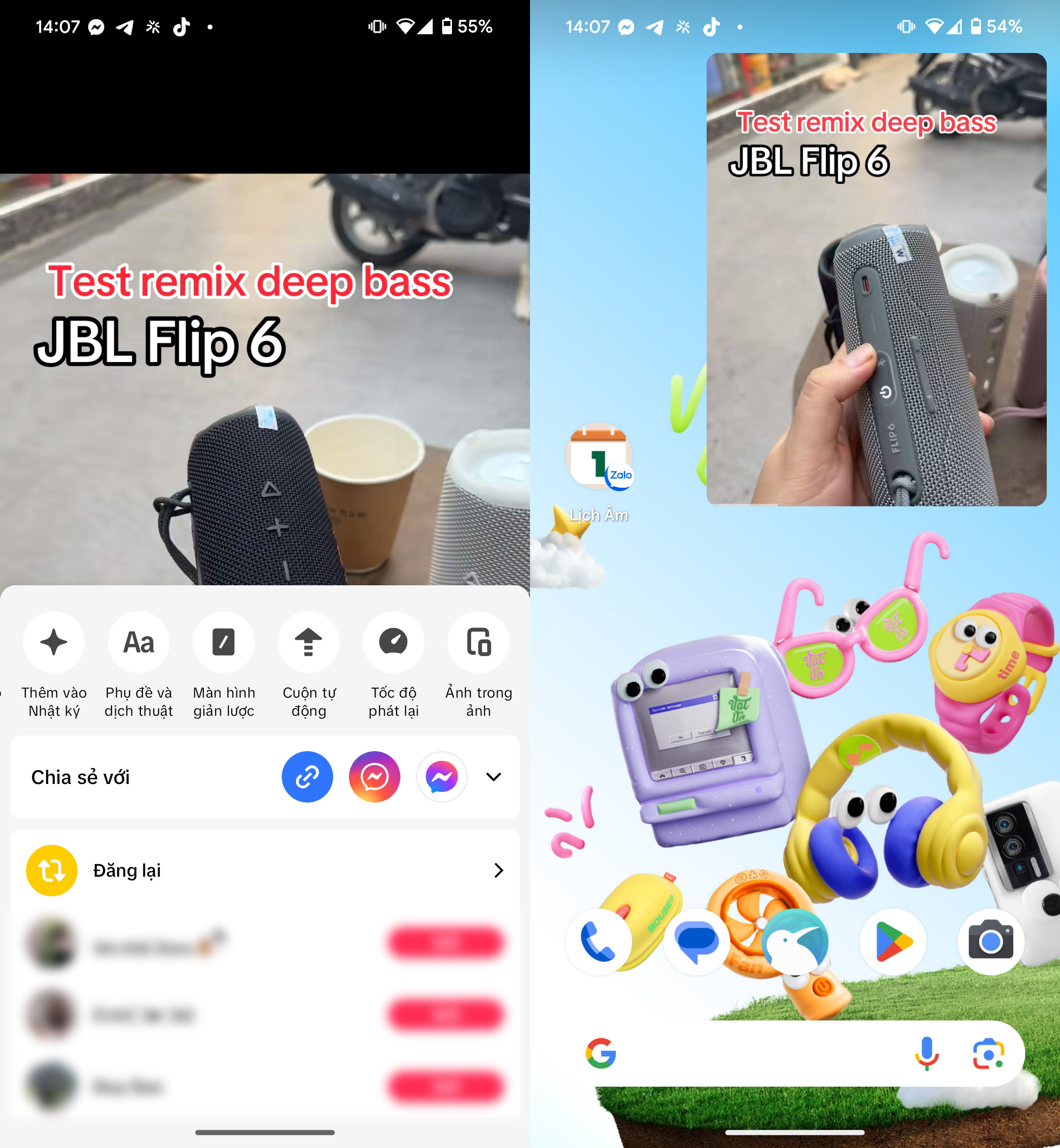
Theo dõi nội dung với Phụ Đề Tự Động
Ở mỗi video, TikTok sẽ tự động tạo phụ đề cho video để giúp bạn dễ dàng theo dõi nội dung ngay cả khi không thể bật âm thanh hoặc khi gặp khó khăn trong việc nghe. Tính năng này đặc biệt hữu ích cho người khiếm thính hoặc khi bạn đang ở trong môi trường công cộng.
- Cách thực hiện: Nhấn giữ màn hình video và chọn “Phụ đề” từ menu. Sau đó, bật công tắc “Hiển thị phụ đề (tự động tạo)”.
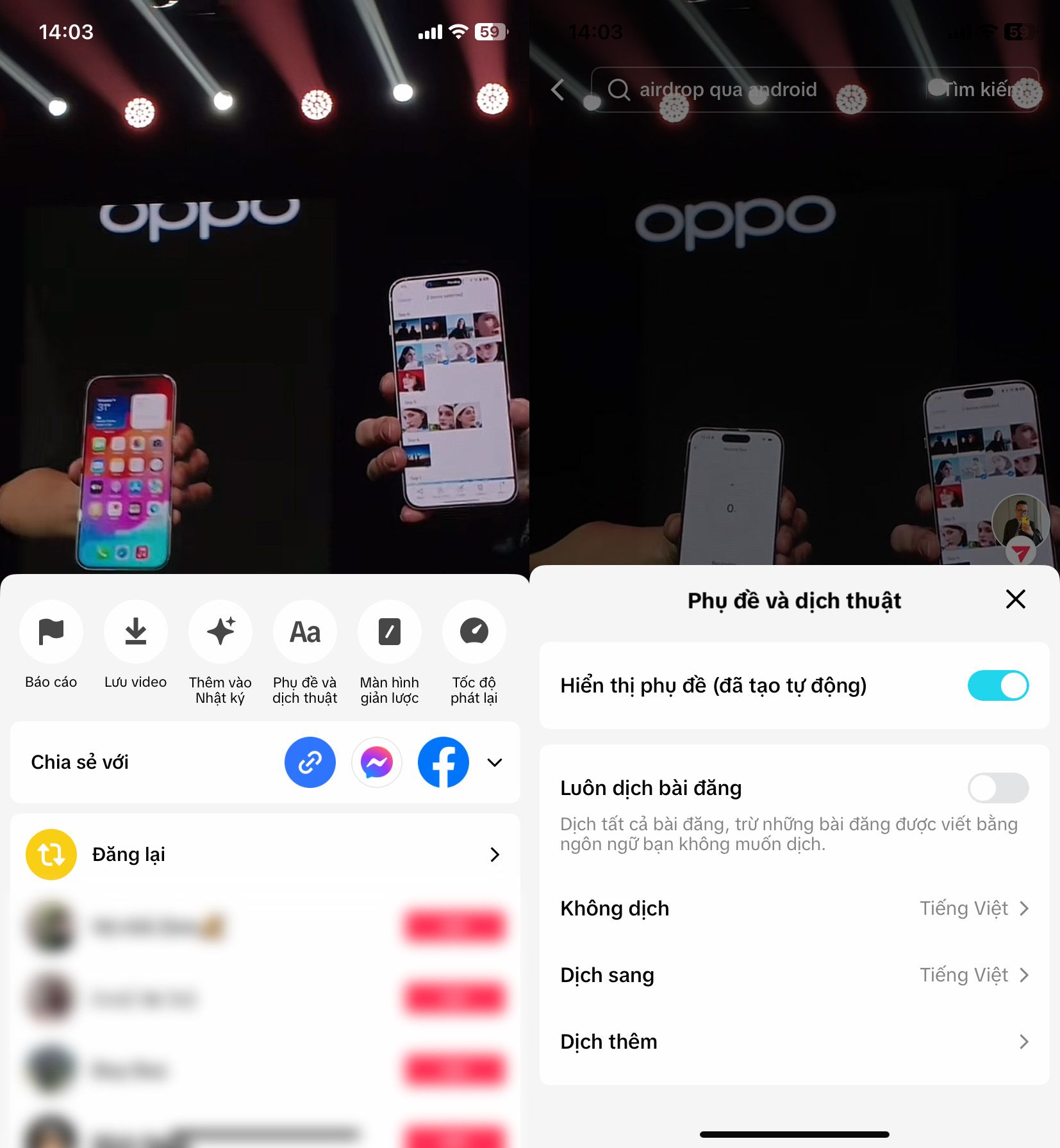
Làm mới bảng tin Dành cho bạn ở trên TikTok
Nếu cảm thấy bảng tin “Dành Cho Bạn” ở trên TikTok không còn phù hợp với sở thích hoặc xuất hiện những nội dung phản cảm, bạn có thể làm mới nó ngay trong cài đặt. Việc này sẽ giúp thuật toán TikTok học lại sở thích của bạn từ đầu và đề xuất những nội dung mới mẻ, thú vị hơn.
- Bước 1: Mở ứng dụng TikTok trên điện thoại và nhấn vào biểu tượng Hồ sơ.
- Bước 2: Nhấn vào nút Menu (3 dòng) ở phía trên cùng. Sau đó chọn Cài đặt và quyền riêng tư.
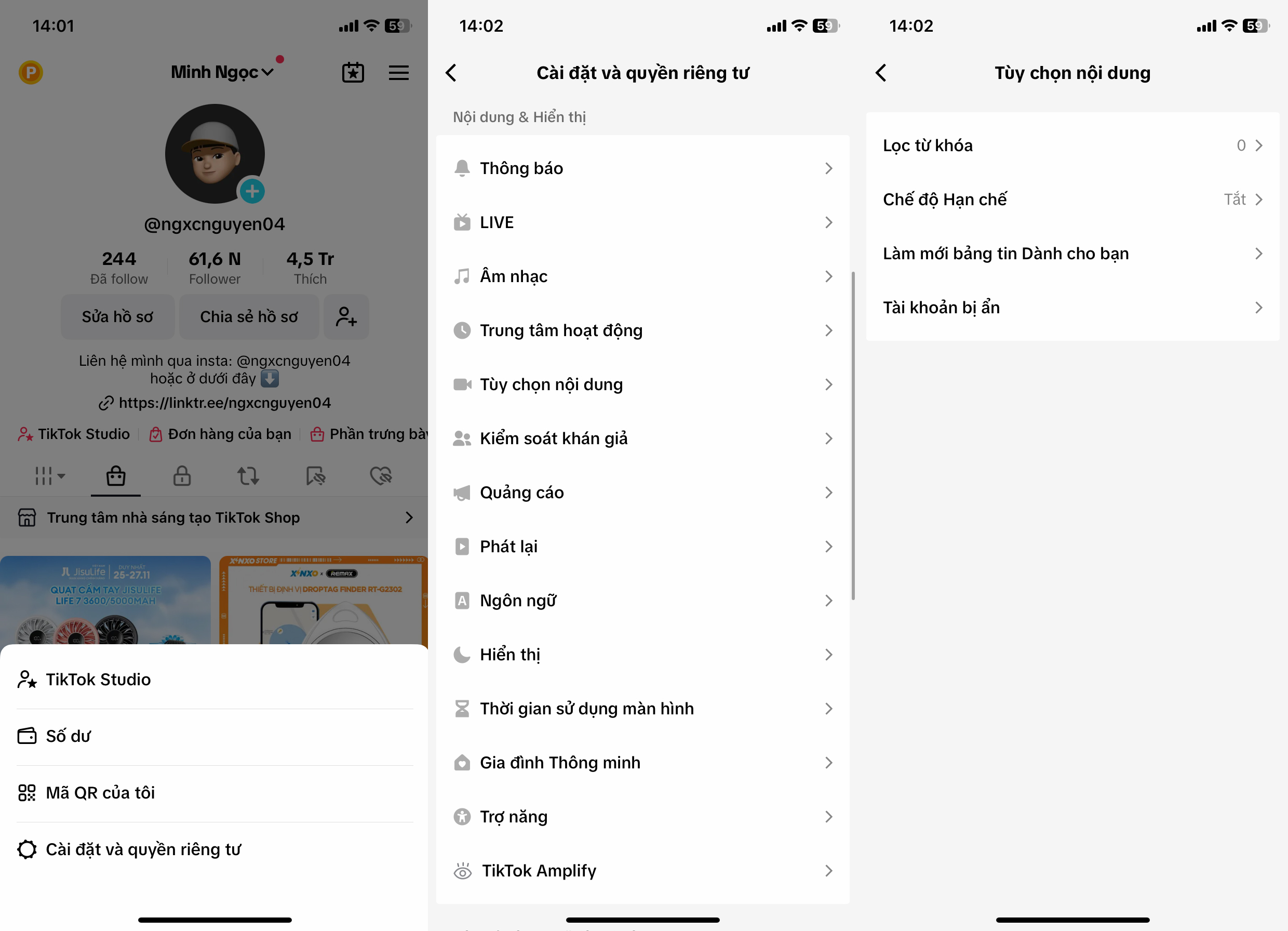
- Bước 3: Cuộn xuống và chọn mục Tùy chọn nội dung. Ở trang tiếp theo, nhấn chọn Làm mới bảng tin Dành cho bạn.
- Bước 4: Tại mục Làm mới bảng tin Dành cho bạn, nhấn Tiếp tục rồi chọn Làm mới.
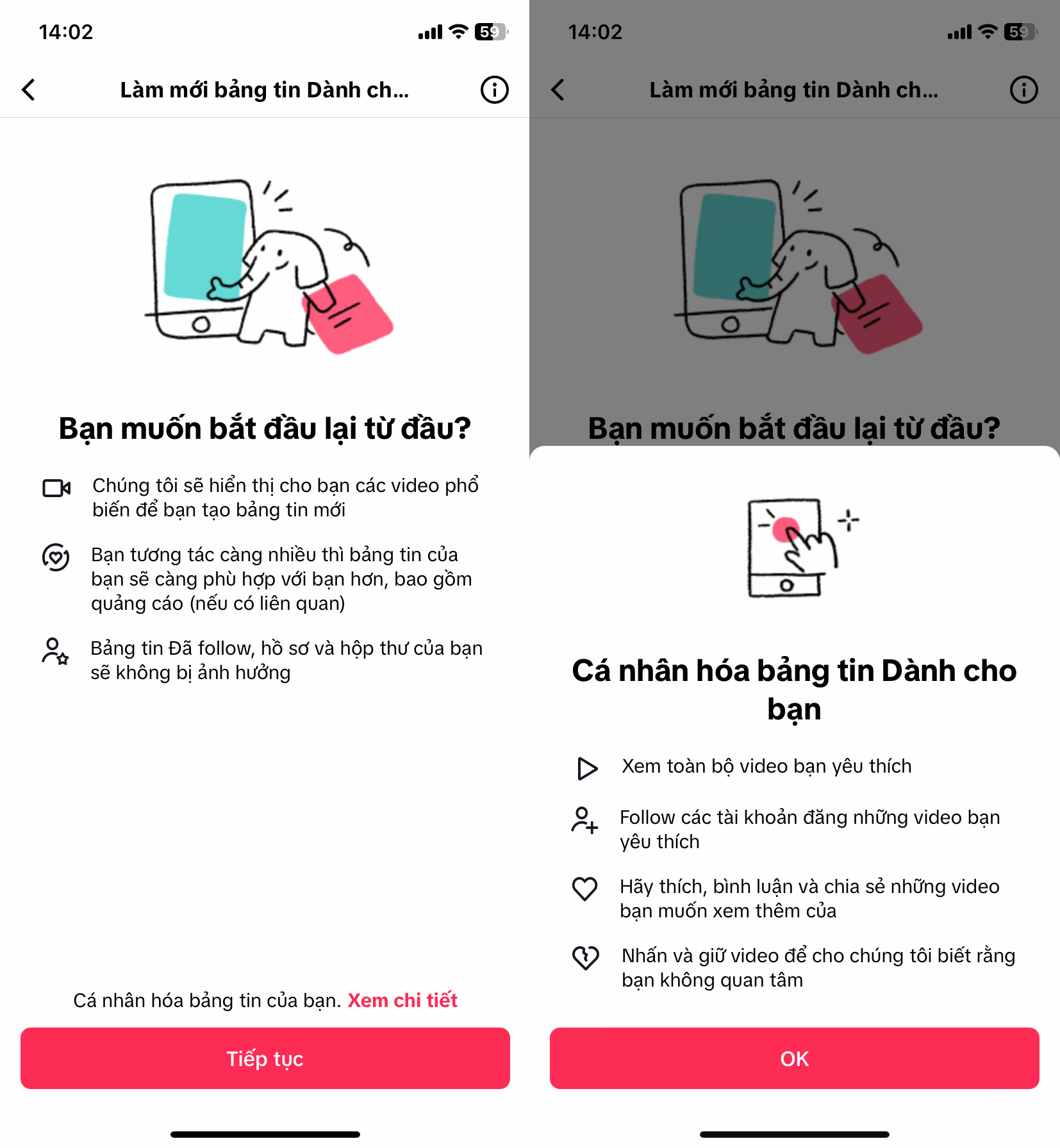
Theo TikTok, khi người dùng sử dụng tính năng này, chỉ có bảng tin Dành cho bạn được làm mới. Các khu vực khác trên TikTok sẽ không bị ảnh hưởng, chẳng hạn như bảng tin Đang theo dõi, hồ sơ và hộp thư.
Ngoài ra, người dùng cần thực hiện một số bước để cá nhân hóa bảng tin Dành cho bạn. Các bước này bao gồm: Xem toàn bộ video yêu thích, Theo dõi các tài khoản yêu thích, bình luận và chia sẻ video của họ. Nếu gặp video không đúng sở thích, người dùng cần nhấn giữ và chọn Không quan tâm.
Tìm bài hát bằng tính năng tích hợp sẵn trên TikTok
Hồi tháng 7, TikTok đã giới thiệu tính năng mới cho phép người dùng tìm kiếm bài hát bằng cách hát, ngân nga hoặc phát trực tiếp đoạn âm thanh, tương tự ứng dụng Shazam của Apple và Hum to Search trên các ứng dụng thuộc hệ sinh thái Google.
Để sử dụng tính năng tìm bài hát, người dùng có thể nhấn vào biểu tượng micro ở thanh tìm kiếm, sau đó chọn vào phần “Tìm kiếm âm thanh” ở góc dưới cùng. Sau khi nhận diện thành công, ứng dụng sẽ hiển thị danh sách các video phổ biến sử dụng đoạn âm thanh đó.

Xem các video mới nhất của Vật Vờ Studio trên nền tảng TikTok ngay tại đây.









Comments